برای از بین رفتن imorphfile.dll در سنگر 2 رفع کنید
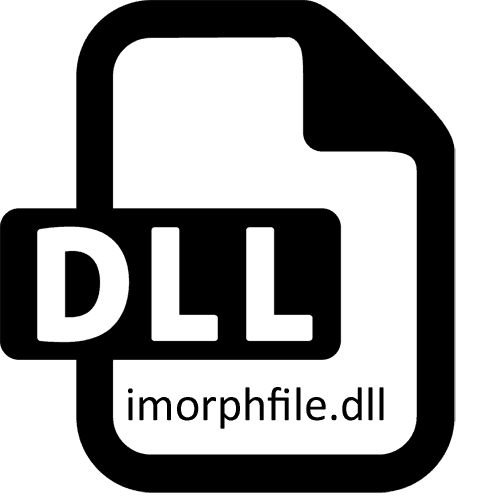
هر بازی که هنگام راه اندازی و عبور از طریق رایانه نصب می شود ، از کتابخانه های متصل پویا استفاده می کند. آنها می توانند به سیستم عامل داخلی یا اضافی ساخته شوند که توسط سازندگان قطعات کمکی یا توسط نویسندگان برنامه ایجاد شده اند. بازی نسبتاً قدیمی Strongield 2 از این نظر نیز از این قاعده مستثنا نبوده و به طور فعال از بسیاری از DLL ها استفاده می کند. با این حال ، این تعامل همیشه صاف نیست. برخی از کاربران با اخطار مواجه هستند که imorphfile.dll با شروع بازی از دست می رود. این به دلیل آسیب دیدن یا حذف کتابخانه است که بخشی از پرونده های برنامه استاندارد است. امروز می خواهیم روش های موجود را برای رفع این خطا نشان دهیم.
مطالب
ما با عدم وجود imorphfile.dll در Strongield 2 مشکل را برطرف می کنیم
قبل از شروع به تجزیه و تحلیل روش های اصلی برای حل مسئله در نظر گرفته شده امروز ، ما می خواهیم به واضح ترین گزینه بپردازیم ، که مورد غفلت بسیاری از کاربرانی است که بازی ها را از منابع شخص ثالث بارگیری می کنند. این در شرایطی است که آنتی ویروس های مدرن گاهی اوقات پرونده های غیرمجاز DLL را تهدید می دانند ، آنها را قرنطینه می کنند یا بلافاصله پس از شناسایی آنها را حذف می کنند. imorphfile.dll همچنین ممکن است مورد سوء ظن قرار بگیرد حتی اگر بازی را در طبقه تجارت خریداری کرده باشید و نصب را شروع کنید. بنابراین ، توصیه می کنیم اکنون که Stronghold 2 را کاملاً نصب کرده و این بازی را مجدداً نصب کنید ، زیرا قبلاً محافظت موجود را غیرفعال کرده بود. کلیه کتابچه های راهنمای مفصل در مورد این موضوع را در مقاله های دیگر در وب سایت ما با کلیک روی لینک های زیر مشاهده خواهید کرد.
جزئیات بیشتر:
حذف بازی ها بر روی رایانه ویندوز 10
یک بازی روی Steam را نصب کنید
غیرفعال کردن آنتی ویروس
نصب بازی از دیسک به رایانه
روش 1: دوباره ثبت نام imorphfile.dll
حال بیایید روشهای پیچیده اما کم اثرتری را بررسی کنیم که فقط در آن شرایط کاربرد دارد ، اگر توصیه فوق نتیجه ای به بار نیاورد. گزینه اول ثبت دستی کتابخانه متصل به صورت پویا در سیستم عامل است. این کار به منظور حذف واقعیت خسارت یا عدم تحریم ثبت نام غیرعادی انجام شده است که قرار بود بلافاصله پس از نصب بازی اتفاق بیفتد. کلیه اقدامات به صورت دستی از طریق کنسول انجام می شود و به شرح زیر است:
- "شروع" را باز کرده و با استفاده از جستجو یا ابزار مناسب دیگر ، برنامه کلاسیک "فرمان سریع" را پیدا کنید. برای رفع مشکل سطح دسترسی ، حتماً کنسول را به عنوان سرپرست اجرا کنید.
- پس از باز کردن یک پنجره جدید "Command Prompt" ،
regsvr32 /u imorphfile.dllوارد کنید تا در صورت خودکار انجام شده ، ثبت موجود را لغو کنید. - اعلان دریافت شده را با بستن آن نادیده بگیرید ، و سپس دستور مشابه دیگری را بنویسید -
regsvr32 /i imorphfile.dll، با فشار دادن کلید Enter آن را فعال کنید .
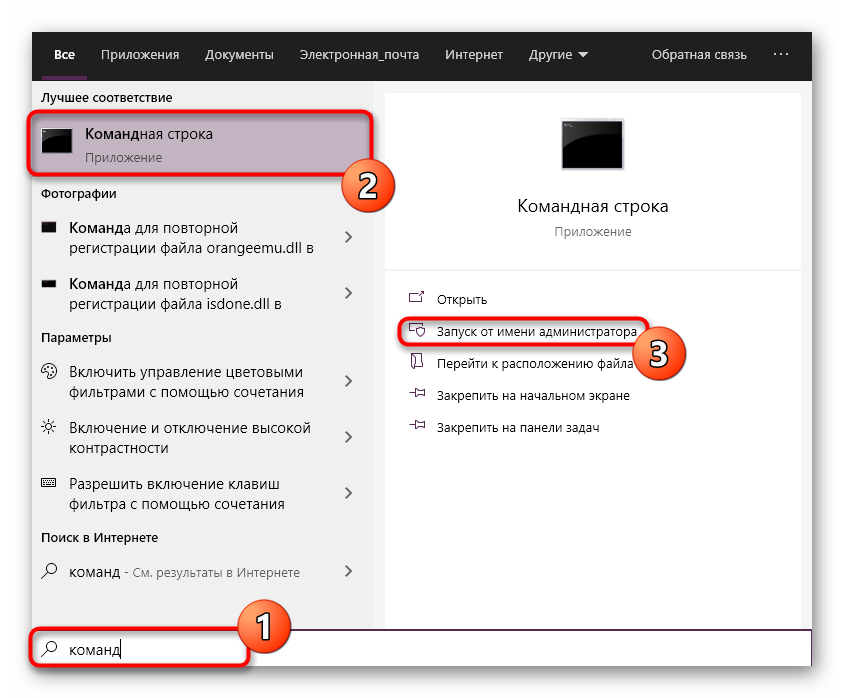
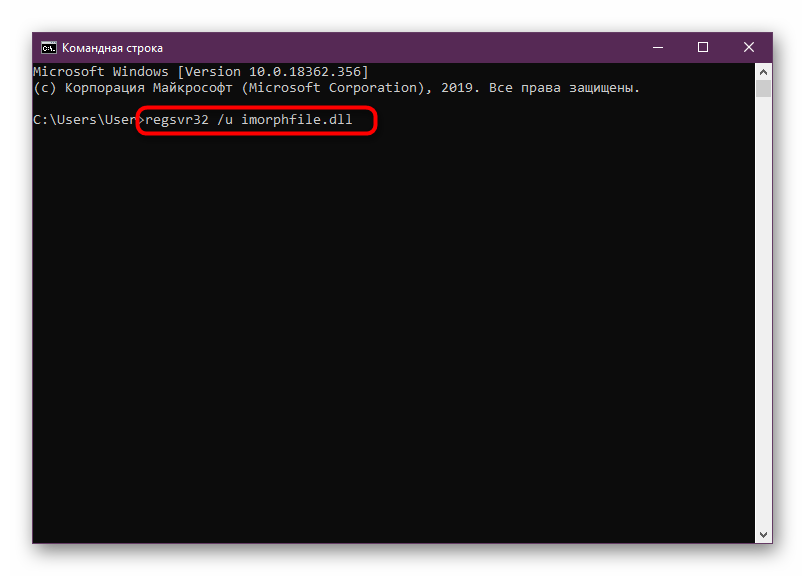
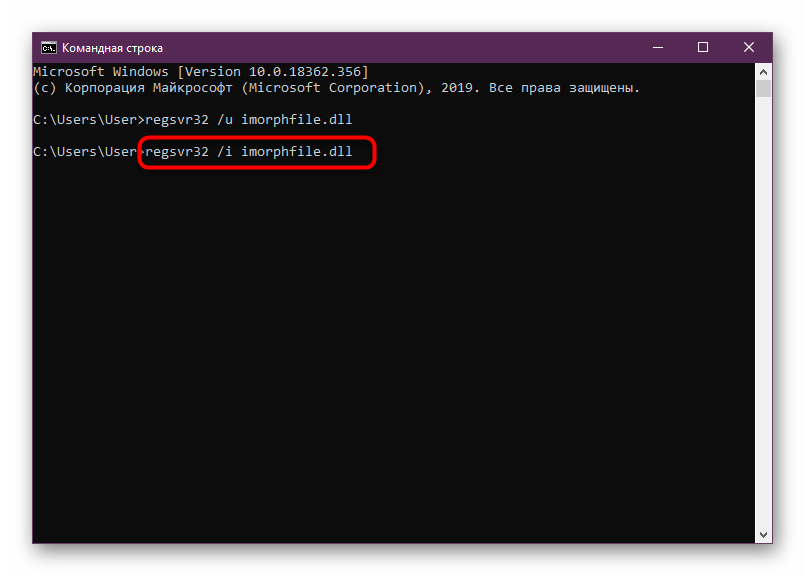
تغییرات ایجاد شده در این روش بلافاصله اعمال می شوند ، پس از آن می توانید با خیال راحت اقدام به اجرای بازی ذکر شده در امروز کنید. اگر هنوز همان خطا را دریافت می کنید ، دستورالعمل های زیر را دنبال کنید.
روش 2: به صورت دستی فایل را به ریشه بازی اضافه کنید
این واقعیت را فراموش نکنید که هنگام بارگیری Stronghold 2 از یک منبع شخص ثالث ، پرونده ای که امروز در نظر گرفته می شود به دلیل بی توجهی کلکسیونر یا مشکل دیگری در این مجموعه نیست. این ممکن است با نسخه رسمی اتفاق بیفتد ، زیرا مشکلات موجود در اینجا مربوط به سازگاری خواهد بود ، به خصوص اگر از ویندوز 10 استفاده می کنید ، بنابراین ، باید خود را جستجو کنید imorphfile.dll و آن را به ریشه بازی اضافه کنید. با این حال ، به هیچ وجه فایلهایی را از اولین سایتی که دریافت می کنید بارگیری نکنید ، زیرا این خطر ویروس های آلوده به رایانه شما را افزایش می دهد. بهتر است از منابع اثبات شده استفاده شود که این مضرات این روش است. بیشتر ابزارهای رسمی و تأیید شده بارگیری DLL پرداخت می شوند ، بنابراین بدون مجوز نمی توانید این کار را انجام دهید.
- به عنوان نمونه برنامه ای را که برای بسیاری از آنها به نام DLL-FILES.COM CLIENT آشنا است ، خواهیم گرفت. این شامل بزرگترین کتابخانه پرونده های DLL است که شامل نسخه های زیادی برای سیستم عامل های مختلف است. با این حال ، نسخه آزمایشی فقط به شما امکان می دهد پرونده ها را پیدا کنید ، اما آنها را بارگیری نکنید. بنابراین ، قطعاً باید با کلیک روی پیوند زیر ، یک کلید خریداری کنید. پس از نصب و راه اندازی نرم افزار ، نام پرونده مورد نظر خود را در جستجو وارد کنید.
- جستجو را با کلیک بر روی دکمه مربوطه شروع کنید.
- نتایج جستجو نمایش داده می شود: در این حالت فقط یک پرونده در آنجا نشان داده می شود. لازم است تا بر روی نام آن کلیک راست کرده و به صورت پیوند ساخته شود.
- شما به صفحه نصب منتقل خواهید شد که در آن DLL-FILES.COM CLIENT به طور خودکار نسخه مناسب فایل را انتخاب می کند. باقی مانده است فقط روی "نصب" کلیک کرده و ریشه بازی را انتخاب کنید تا imorphfile.dll را در آنجا نصب کنید.
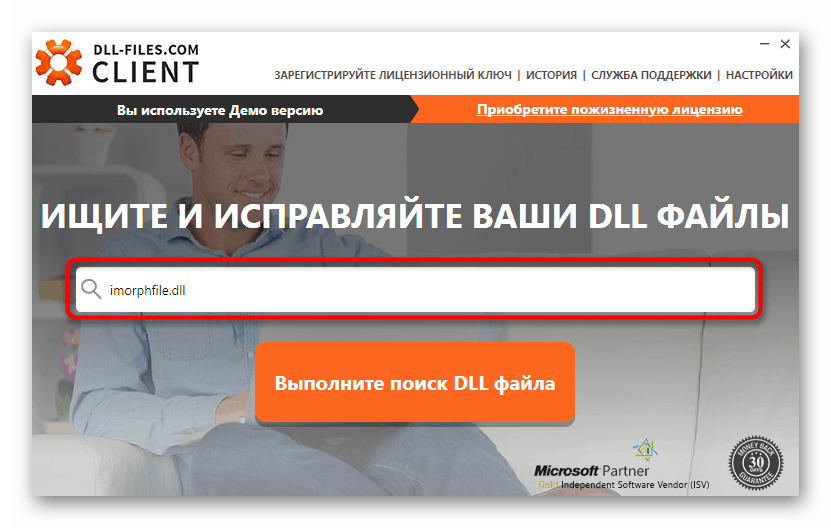
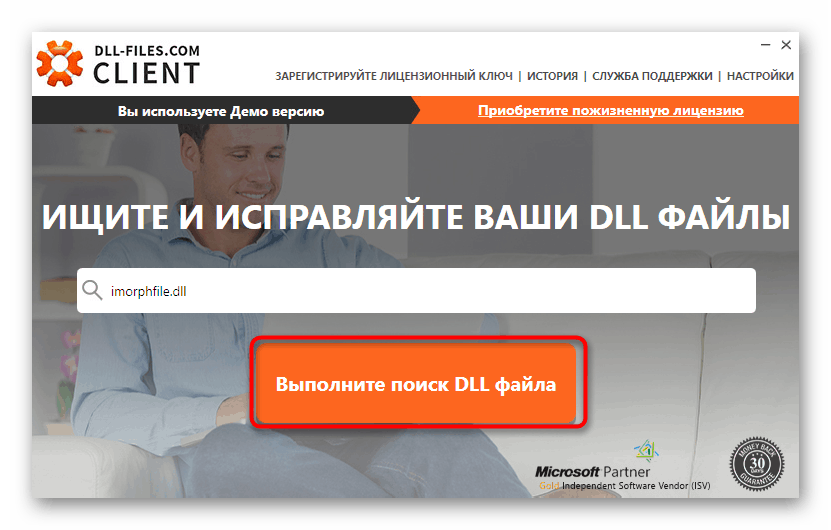
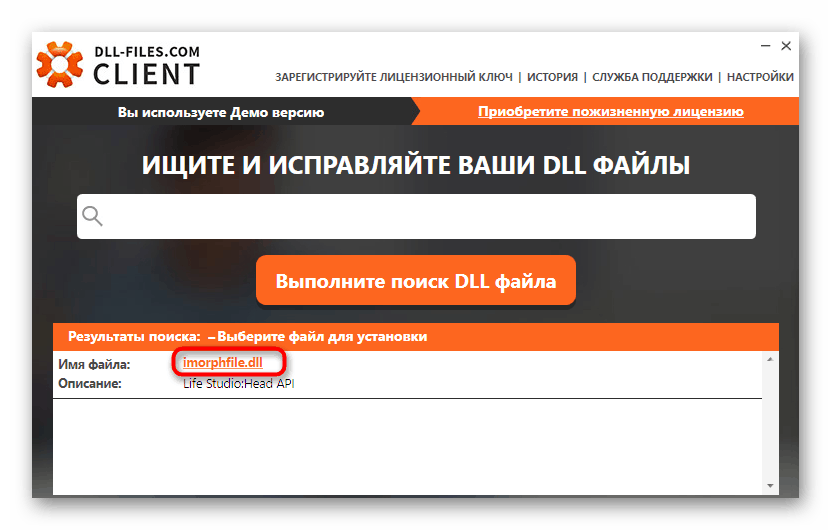
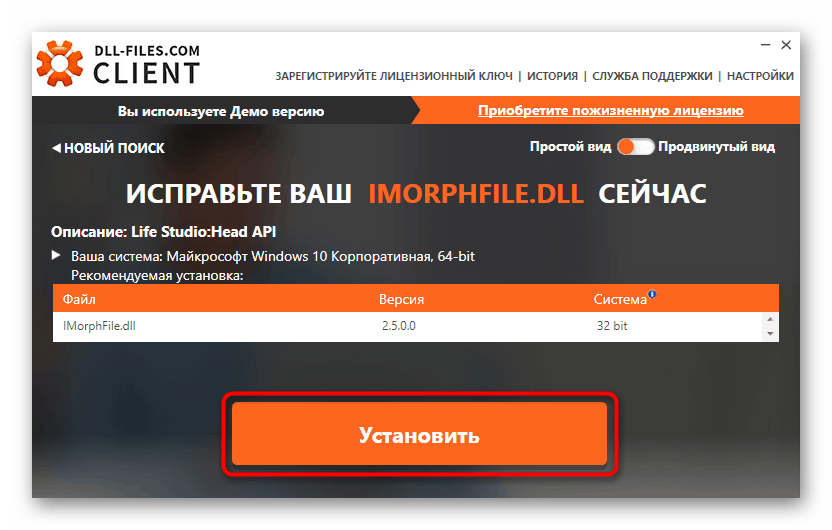
علاوه بر این ، من می خواهم به گزینه های جایگزین برای به دست آوردن imorphfile.dll توجه داشته باشید. آنها همچنین در استفاده از نرم افزار یا خدمات وب تشکیل شده اند. برای راهنمایی های دقیق در مورد نحوه استفاده از هر یک از آنها ، مقاله دیگری را در وب سایت ما در زیر مشاهده کنید.
جزئیات بیشتر: نحوه نصب DLL در یک سیستم ویندوز
روش 3: پیکربندی حالت سازگاری
به عنوان آخرین گزینه امروز برای رفع مشکل در نظر گرفته شده امروز ، ما گزینه ای را که در ویندوز وجود دارد با عنوان "حالت سازگاری" انتخاب خواهیم کرد. این امکان را به شما می دهد تا بازی ها و برنامه های قدیمی را با استفاده از پارامترهای خاص اجرا کنید. هیچ تضمینی مطلق وجود ندارد که این امر به حل مشکل بازی Stronghold 2 کمک کند ، اما اگر گزینه های فوق به شما کمک نکرد ، قطعاً ارزش استفاده از دستورالعمل های زیر را دارد.
- پرونده اجرایی Stronghold 2 را پیدا کنید و بر روی آن راست کلیک کنید. انتظار دارید منوی زمینه را باز کنید که از طریق آن به خصوصیات بروید.
- در پنجره ، برگه "سازگاری" را انتخاب کنید.
- با تیک زدن مورد مربوطه ، این حالت را فعال کنید.
- اکنون به لیست پنجره توجه کنید. توصیه می کند ویندوز XP یا Vista را انتخاب کنید.
- علاوه بر این ، کادر "اجرای این برنامه را به عنوان سرپرست" بررسی کنید .
- پس از اتمام ، حتماً تغییرات را اعمال کنید.
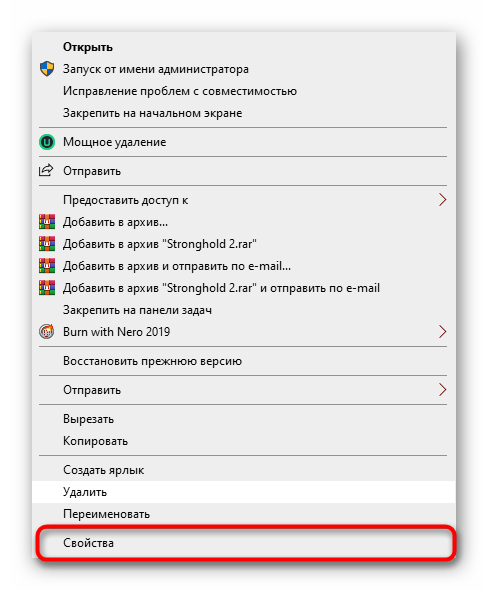
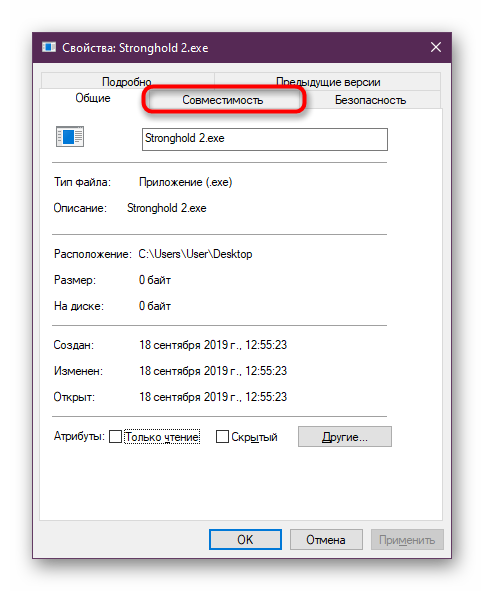
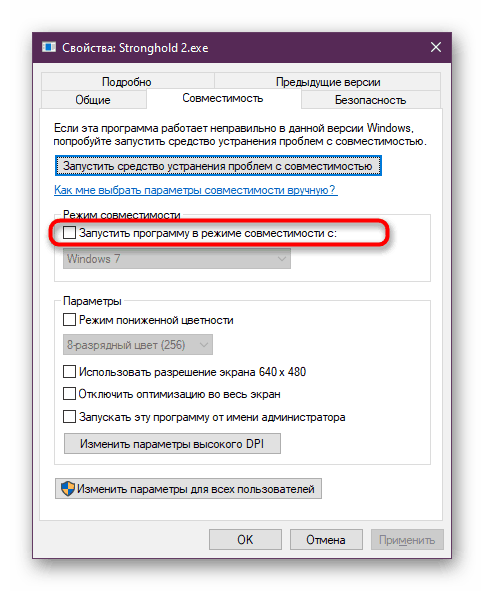
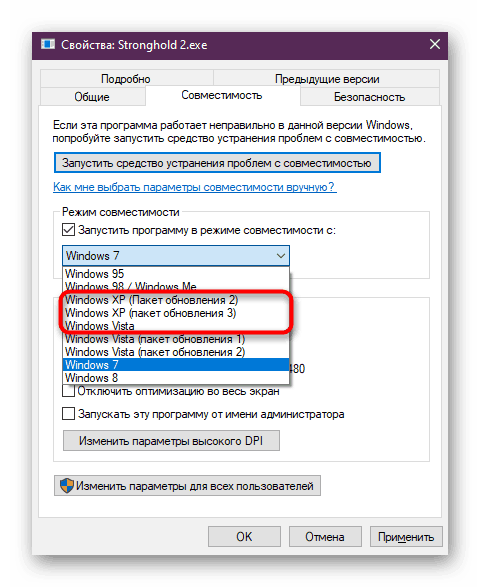
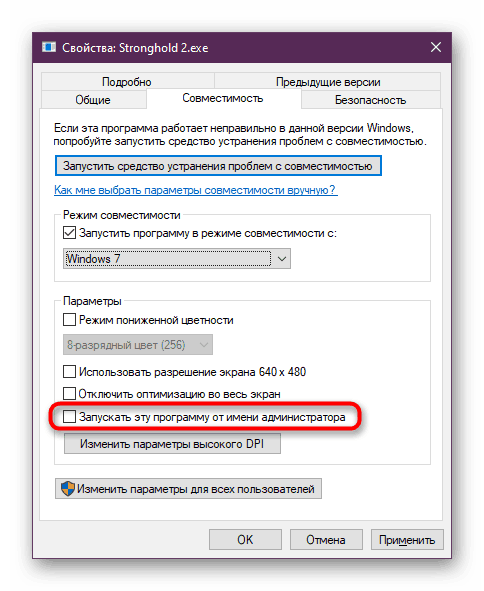
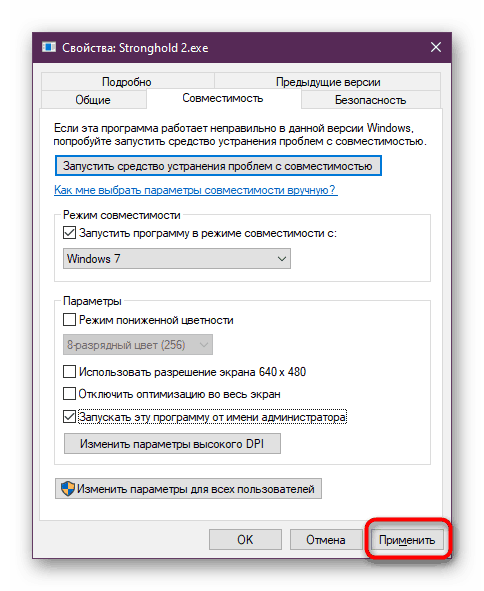
پس از فعال کردن عملکرد حالت سازگاری ، می توانید با بررسی اعتبار این گزینه ، راه اندازی بازی را ادامه دهید.
در پایان مقاله امروز ، می خواهیم توجه داشته باشیم که imorphfile.dll با یک کتابخانه قابل اتصال دیگر به نام lifestudioheadapi.dll همراه است. همچنین در بازی ذکر شده استفاده می شود و مسئولیت فراخوانی گزینه های خاص را بر عهده دارد. این امکان وجود دارد که شما یک اخطار دریافت کنید که imorphfile.dll فقط به دلیل عملکرد نادرست یا عدم وجود lifestudioheadapi.dll از دست رفته است. بنابراین ، به عنوان یک جایگزین ، توصیه می کنیم این کتابخانه را نیز نصب کنید که در ادامه با جزئیات بیشتر توضیح داده شده است.
جزئیات بیشتر: حل مشکلات عدم وجود lifestudioheadapi.dll در سنگر 2
به عنوان بخشی از این مقاله ، شما برای رفع مشکل عدم وجود imorphfile.dll در Strongield با نکات مختلفی معرفی شدید تا فقط بتوانید از دستورالعمل ها پیروی کنید تا سریع و آسان گزینه مناسب را پیدا کنید.